เราแก้ไขปัญหาเกี่ยวกับ bootloader โดยใช้บรรทัดคำสั่ง การกู้คืน Windows XP ผ่านคอนโซล Fixboot สามารถค้นหาดิสก์ระบบได้
บทความนี้จะอธิบายวิธีการที่ไม่ได้มาตรฐานในการกู้คืนบูตโหลดเดอร์ของ Windows 7 สำหรับสถานการณ์ที่ไม่ได้มาตรฐาน เมื่อ Windows 7 หยุดโหลดและไม่แสดงข้อผิดพลาดใดๆ
ก่อนอื่นพื้นหลังเล็กน้อย
โดยทั่วไปปรากฎว่าตัวยึดบนฮีทซิงค์ของนอร์ธบริดจ์หลุดออกและคอมพิวเตอร์ค้างหลังจากผ่านไป 10 วินาที (นอร์ธบริดจ์ร้อนเกินไป) ได้ยินมาว่ามีบางอย่างล้มลง แต่ไม่ชัดเจนว่ามีอะไรเกิดขึ้น ดังนั้นคอมพิวเตอร์จึงรีสตาร์ทหลายครั้งและทุกครั้งที่มันค้าง จากนั้นถึงการโหลดระบบปฏิบัติการ จากนั้นบนหน้าจอต้อนรับของระบบปฏิบัติการ และหลังจากนั้นก็พบว่า หม้อน้ำแขวนอยู่บนแท่นอันเดียว...
หลังจากการซ่อมแซมคอมพิวเตอร์เริ่มต้นใหม่อีกครั้ง แต่ Windows บูตไปที่หน้าต่างต้อนรับหลังจากนั้นคอมพิวเตอร์จะรีบูตเองตามธรรมชาติและระบบปฏิบัติการจะไม่บูตอีกต่อไป แต่ข้อความ "ใส่สื่อสำหรับบูตในอุปกรณ์สำหรับบู๊ตที่เลือกแล้วกดปุ่มใด ๆ " ปรากฏขึ้นและ ฉันมี RAID 0 และฉันคิดว่ามันผิดปกติ...
ต่อมาปรากฎว่า RAID เป็นไปตามลำดับและมีความพยายามเพิ่มเติมในการกู้คืนพื้นที่บูตระบบปฏิบัติการ แต่คำสั่งมาตรฐาน (สำหรับ Windows 7) คำสั่ง bootrec / fixboot และ bootrec / fixmbr ไม่ได้ช่วยและสำหรับ fixmbr มีข้อความออกมาว่า ทุกอย่างได้รับการแก้ไขแล้ว แต่ด้วยโปรแกรมแก้ไขข้อความ "ไม่พบองค์ประกอบ" ปรากฏขึ้น
อย่างไรก็ตาม โปรแกรมกู้คืนระบบปฏิบัติการมาตรฐานไม่พบระบบปฏิบัติการของฉัน และสามารถดูได้จากบรรทัดคำสั่งโดยการป้อนคำสั่ง bootrec /scanos เท่านั้น
ปรากฎว่าพาร์ติชันที่ติดตั้ง Windows 7 ไม่ทำงาน...
สารละลาย
เราจะต้องมีดิสก์การติดตั้งด้วยระบบปฏิบัติการ Windows 7
1. บูตจากดิสก์การติดตั้ง Windows 7
2. หลังจากเลือกการตั้งค่าภาษาแล้ว ให้เลือกการกู้คืนระบบ
4. เปิดบรรทัดคำสั่ง
5. ป้อนคำสั่ง bootrec/scanosเพื่อให้แน่ใจว่าทุกอย่างเป็นไปตามลำดับของ Windows และเข้าที่
6. เรียกใช้ยูทิลิตี้ดิสก์โดยใช้คำสั่ง ดิสก์พาร์ท;
7. ป้อนคำสั่ง ดิสก์รายการ;
8. ค้นหาและเลือกดิสก์ที่ติดตั้งระบบปฏิบัติการโดยใช้คำสั่ง เลือกดิสก์ 0(คุณอาจมีไดรฟ์อื่น)
9. ป้อนคำสั่ง พาร์ทิชันรายการ;
10. ค้นหาและเลือกพาร์ติชันที่ติดตั้งระบบปฏิบัติการของเราโดยใช้คำสั่ง เลือกพาร์ติชัน 1(อีกครั้ง คุณอาจมีส่วนอื่น);
11. ทำให้ส่วนใช้งานได้โดยใช้คำสั่ง คล่องแคล่ว;
12. ออกจากยูทิลิตี้ diskpart โดยใช้คำสั่ง ออก;
หลังจากทำเช่นนี้ ฉันได้รับข้อผิดพลาดในการโหลด " bootmgr หายไป" ดังนั้นคุณไม่ควรรีสตาร์ทคอมพิวเตอร์ทันทีหลังจากเปิดใช้งานดิสก์
13. กู้คืนพื้นที่บูตโดยใช้คำสั่ง bcdboot c:\windows(คุณอาจมีไดรฟ์หรือโฟลเดอร์อื่นที่มีระบบปฏิบัติการ)
14. ออกจากบรรทัดคำสั่งโดยใช้คำสั่ง ออกและรีสตาร์ทคอมพิวเตอร์
เพียงเท่านี้ หลังจากขั้นตอนเหล่านี้ Windows บูทขึ้น :)
คุณสามารถอ่านเพิ่มเติมเกี่ยวกับคำสั่งการกู้คืนระบบปฏิบัติการ และเกี่ยวกับการทำงานกับดิสก์
© Filimoshin V. Yu., 2013
เป็นเวลาหลายปีที่ Microsoft ได้ปรับปรุงระบบการกู้คืนสำหรับระบบปฏิบัติการ Windows และใน Windows 7 และ Windows Vista ระบบจะทำงานเกือบจะอัตโนมัติ หากคุณบูตจากแผ่นดิสก์การติดตั้ง Windows 7 แล้วคลิกซ่อมแซมคอมพิวเตอร์ Windows Repair จะเปิดขึ้นและพยายามแก้ไขข้อผิดพลาดที่พบ สามารถแก้ไขปัญหาได้มากมาย แต่มีแนวโน้มว่า bootloader จะเสียหายและระบบการกู้คืนไม่สามารถรับมือกับปัญหานี้ได้ ในกรณีนี้ คุณสามารถคืนค่า bootloader ได้ด้วยตนเองโดยใช้ยูทิลิตี้ Bootrec.exe
แอปพลิเคชัน Bootrec.exeทำหน้าที่แก้ไขข้อผิดพลาดที่เกี่ยวข้องกับความเสียหายของ bootloader และส่งผลให้ไม่สามารถเริ่มระบบปฏิบัติการ Windows 7 และ Windows Vista ได้
การเรียงลำดับ

ยูทิลิตี้นี้จะแสดงวิธีใช้บนสวิตช์บรรทัดคำสั่งที่มีอยู่
คำอธิบายของคีย์สำหรับเรียกใช้ยูทิลิตี้ Bootrec.exe
Bootrec.exe /FixMbr- เปิดตัวด้วยสวิตช์ /FixMbr ยูทิลิตี้นี้จะเขียน Master Boot Record (MBR) ที่รองรับ Windows 7 และ Windows Vista ลงในพาร์ติชันระบบ ใช้ตัวเลือกนี้เพื่อแก้ไขปัญหาเกี่ยวกับมาสเตอร์บูตเรคคอร์ดที่เสียหาย หรือหากคุณต้องการลบโค้ดที่ไม่ได้มาตรฐานออกไป ตารางพาร์ติชันที่มีอยู่จะไม่ถูกเขียนทับในกรณีนี้
Bootrec.exe /FixBoot- เปิดตัวด้วยสวิตช์ /FixBoot ยูทิลิตี้นี้จะเขียนบูตเซกเตอร์ใหม่ที่เข้ากันได้กับ Windows 7 และ Windows Vista ไปยังพาร์ติชันระบบ ควรใช้ตัวเลือกนี้ในกรณีต่อไปนี้:
- เซกเตอร์สำหรับบูต Windows Vista หรือ Windows 7 ถูกแทนที่ด้วยเซกเตอร์สำหรับบูตที่ไม่ได้มาตรฐาน
- เซกเตอร์สำหรับเริ่มระบบเสียหาย
- มีการติดตั้งระบบปฏิบัติการ Windows เวอร์ชันก่อนหน้าหลังจากติดตั้ง Windows Vista หรือ Windows 7 ตัวอย่างเช่นหากติดตั้ง Windows XP จะใช้ NTLDR (Windows NT Loader, Windows NT loader) รหัสของตัวโหลด NT 6 มาตรฐาน ( Bootmgr) จะถูกเขียนทับโดยตัวติดตั้ง Windows XP
ควรสังเกตว่าสามารถทำได้โดยใช้ยูทิลิตี้ bootsect.exe ซึ่งอยู่ในสื่อสำหรับบูต Windows 7 ด้วยเช่นกัน ในการดำเนินการนี้คุณต้องเรียกใช้ bootsect.exeด้วยพารามิเตอร์ต่อไปนี้:
บูทเซค /NT60 SYS- เซกเตอร์สำหรับบูตของพาร์ติชันระบบจะถูกเขียนทับด้วยโค้ดที่เข้ากันได้กับ BOOTMGR คุณสามารถเรียนรู้เพิ่มเติมเกี่ยวกับการใช้ยูทิลิตี bootsect.exe ได้โดยการรันด้วยพารามิเตอร์ /help
Bootrec.exe /ScanOs- เปิดตัวด้วยกุญแจ / สแกนออสยูทิลิตี้นี้จะสแกนดิสก์ทั้งหมดเพื่อหาระบบปฏิบัติการ Windows Vista และ Windows 7 ที่ติดตั้งไว้ นอกจากนี้ เมื่อใช้งาน จะแสดงรายการระบบที่พบซึ่งไม่ได้ลงทะเบียนในที่เก็บข้อมูลการกำหนดค่าการบูต Windows ในปัจจุบัน (ที่เก็บข้อมูลการกำหนดค่าการบูต (BCD))
Bootrec.exe /RebuildBcd- เปิดตัวด้วยคีย์นี้ยูทิลิตี้จะสแกนดิสก์ทั้งหมดว่ามีระบบปฏิบัติการ Windows Vista หรือ Windows 7 ที่ติดตั้งอยู่หรือไม่ ระบบปฏิบัติการที่พบจะแสดงในรายการที่สามารถเพิ่มลงในที่เก็บข้อมูลการกำหนดค่าการบูต Windows (Boot Configuration Data Store ). ใช้ตัวเลือกนี้หากคุณต้องการสร้างที่เก็บข้อมูลการกำหนดค่าการบูตใหม่ทั้งหมด ก่อนที่จะดำเนินการนี้ คุณต้องลบที่เก็บข้อมูลก่อนหน้าออก ชุดคำสั่งอาจเป็นดังนี้:
bcdedit /ส่งออก C:\BCDcfg.bak
attrib -s -h -r c:\boot\bcd
เดล c:\boot\bcd
bootrec /RebuildBcd
ในตัวอย่างข้างต้น ที่เก็บการกำหนดค่าการบูตปัจจุบันจะถูกส่งออกไปยังไฟล์ C:\BCDcfg.bakคุณลักษณะ "ระบบ", "ซ่อน" และ "อ่านอย่างเดียว" จะถูกลบออกหลังจากนั้นจะถูกลบด้วยคำสั่ง DEL และสร้างใหม่ด้วยคำสั่ง bootrec /RebuildBcd.

แน่นอนว่ายูทิลิตี้ Bootrec.exeใช้งานได้ดีมาก แต่จะไม่ช่วยอะไร เช่น ไฟล์ bootmgr ของ Windows เสียหายหรือสูญหายไป ในกรณีนี้ คุณสามารถใช้ยูทิลิตี้อื่นซึ่งรวมอยู่ในสื่อการแจกจ่าย Windows 7 ได้ - bcdboot.exe.
การกู้คืนสภาพแวดล้อมการบูตโดยใช้ BCDboot.exe
BCDboot.exeเป็นเครื่องมือที่ใช้ในการสร้างหรือกู้คืนสภาพแวดล้อมการบูตที่อยู่บนพาร์ติชันระบบที่ใช้งานอยู่ ยูทิลิตี้นี้ยังสามารถใช้เพื่อถ่ายโอนไฟล์ดาวน์โหลดจากฮาร์ดไดรฟ์หรือพาร์ติชันหนึ่งไปยังอีกเครื่องหนึ่งได้
บรรทัดคำสั่งในกรณีนี้อาจมีลักษณะดังนี้:
bcdboot.exe e:\windows
แทนที่ อี:\windowsสู่เส้นทางที่เหมาะสมกับระบบของคุณ การดำเนินการนี้จะซ่อมแซมสภาพแวดล้อมการบูต Windows ที่เสียหาย รวมถึงไฟล์ที่จัดเก็บ Boot Configuration Data (BCD) รวมถึงไฟล์ที่กล่าวถึงข้างต้น bootmgr.
ไวยากรณ์ของพารามิเตอร์บรรทัดคำสั่ง bcdboot
โปรแกรมอรรถประโยชน์ bcdboot.exe ใช้พารามิเตอร์บรรทัดคำสั่งต่อไปนี้:
แหล่ง BCDBOOT]
แหล่งที่มา- ระบุตำแหน่งของไดเร็กทอรี Windows ที่ใช้เป็นแหล่งที่มาเมื่อคัดลอกไฟล์สภาพแวดล้อมการบูต
/ล- พารามิเตอร์ทางเลือก ตั้งค่าภาษาของสภาพแวดล้อมการบูต ค่าเริ่มต้นคือภาษาอังกฤษ (สหรัฐอเมริกา)
/วิ- พารามิเตอร์ทางเลือก ระบุอักษรระบุไดรฟ์ของพาร์ติชันระบบที่จะติดตั้งไฟล์สภาพแวดล้อมการบูต ตามค่าเริ่มต้น พาร์ติชันระบบที่ระบุโดยเฟิร์มแวร์ BIOS จะถูกนำมาใช้
/v- พารามิเตอร์ทางเลือก เปิดใช้งานโหมดการบันทึกโดยละเอียดของการทำงานของยูทิลิตี้
/ม- พารามิเตอร์ทางเลือก รวมพารามิเตอร์ของเรกคอร์ดที่เก็บข้อมูลสำหรับบูตที่สร้างขึ้นใหม่และที่มีอยู่แล้วเขียนลงในเรกคอร์ดสำหรับบูตใหม่ หากมีการระบุ GUID ตัวโหลดการบูตของระบบปฏิบัติการ ให้รวมอ็อบเจ็กต์ตัวโหลดการบูตกับเทมเพลตระบบเพื่อสร้างรายการบูต
สรุป. บทความนี้กล่าวถึงหลักการทำงานกับระบบสาธารณูปโภค bootrec.exeและ bcdboot.exeซึ่งใช้เพื่อแก้ไขปัญหาเกี่ยวกับการไม่สามารถเริ่มระบบปฏิบัติการ Windows 7 ได้เนื่องจากบูตโหลดเดอร์เสียหายหรือสูญหาย
หน้าหลัก > ระบบปฏิบัติการ > Windows
การติดตั้ง Windows 2000 ปัญหาการติดตั้ง
กระบวนการบูตระบบสามารถแบ่งออกเป็นหลายขั้นตอน:
ก่อนที่หน้าจอ bootloader จะปรากฏขึ้น (เมนูสำหรับเลือกระบบที่คุณต้องการบู๊ต):
- ทันทีหลังจากเสร็จสิ้นขั้นตอนการทดสอบตัวเอง (POST) คอมพิวเตอร์จะค้าง
- หน้าจอ bootloader ไม่ปรากฏขึ้น
- ข้อความแสดงข้อผิดพลาดประเภทต่อไปนี้ปรากฏบนหน้าจอ:
- เกิดข้อผิดพลาดในการอ่านดิสก์
- ใส่ดิสเก็ตระบบแล้วรีสตาร์ทระบบ
- ข้อผิดพลาดของฮาร์ดดิสก์
- ฮาร์ดดิสก์ขาด/ล้มเหลว
ค่อนข้างเป็นไปได้ว่าในสถานการณ์นี้คอมพิวเตอร์จะไม่สามารถเริ่มทำงานได้เลย หากคุณได้ฟอร์แมตพาร์ติชันทั้งหมดเพื่อใช้ระบบไฟล์ NTFS ก่อนหน้านี้ คุณจะไม่สามารถใช้ยูทิลิตี้ MS-DOS เพื่อแก้ไขปัญหาเหล่านี้ได้ ฉันแนะนำให้เก็บแผ่นบูต Windows 2000 ไว้ใกล้ตัว ปัญหาประเภทนี้อาจมีสาเหตุจากสาเหตุต่อไปนี้:
- ไม่มีพาร์ติชันระบบบนฮาร์ดไดรฟ์ มักเกิดขึ้นเมื่อกำหนดค่าฮาร์ดไดรฟ์ที่เพิ่งซื้อมาไม่ถูกต้องหรือฟอร์แมตไม่ถูกต้อง คุณสามารถแก้ไขปัญหานี้ได้โดยใช้ยูทิลิตี้ FDISK
- บันทึกการบูตหลักเสียหาย มีไว้เพื่ออะไร?
- อ่านตารางพาร์ติชันที่อยู่ในเซกเตอร์ดิสก์นี้
- กำหนดตำแหน่งของบูตเซกเตอร์ของพาร์ติชัน
- โหลดและรันโค้ดที่อยู่ในเซกเตอร์สำหรับเริ่มระบบของพาร์ติชัน
- ระบบปฏิบัติการหายไป
- ตารางพาร์ติชันไม่ถูกต้อง
หากต้องการซ่อมแซมมาสเตอร์บูตที่เสียหายคุณสามารถใช้ Windows 2000 Recovery Console ได้ ซึ่งทำได้โดยใช้คำสั่ง Fixmbr:
fixmbr [ชื่ออุปกรณ์]
พารามิเตอร์ device_name: อุปกรณ์ (ดิสก์) ที่คุณต้องการเขียนมาสเตอร์บูตเรคคอร์ดใหม่ หากต้องการรับชื่อคุณสามารถใช้คำสั่ง map ชื่ออุปกรณ์อาจมีลักษณะดังนี้:
\อุปกรณ์\ฮาร์ดดิสก์0.
ตัวอย่างต่อไปนี้จะเขียนมาสเตอร์บูตเรคคอร์ดใหม่ไปยังอุปกรณ์ด้านบน
fixmbr\อุปกรณ์\HardDisk0
หากไม่ได้ระบุชื่ออุปกรณ์ มาสเตอร์บูตเรคคอร์ดใหม่จะถูกเขียนไปยังอุปกรณ์บู๊ต ซึ่งเป็นดิสก์ที่ใช้บู๊ตระบบหลัก หากตรวจพบลายเซ็นตารางพาร์ติชั่นที่ไม่ถูกต้องหรือไม่เป็นมาตรฐาน ข้อความจะปรากฏขึ้นเพื่อขอให้ยืนยันการเขียน หากมีการเข้าถึงดิสก์โดยไม่มีความล้มเหลว การยืนยันควรตอบเป็นค่าลบ การเขียนมาสเตอร์บูตเรกคอร์ดใหม่ไปยังพาร์ติชันระบบอาจทำให้ตารางพาร์ติชันเสียหาย ส่งผลให้ไม่สามารถเข้าถึงพาร์ติชันได้ ความเสียหายต่อเซกเตอร์สำหรับบูตของพาร์ติชันมักจะมีลักษณะเป็น "หน้าจอสีน้ำเงิน" และข้อผิดพลาด STOP พร้อมเนื้อหาต่อไปนี้:
ไม่สามารถเข้าถึงได้_BOOT_DEVICE.
หรือเครื่องค้างในระหว่างกระบวนการบู๊ตและหน้าจอยังคงว่างเปล่า แม้ว่าจะไม่มีความเสียหายร้ายแรงที่ชัดเจน แต่บูตเซกเตอร์ของพาร์ติชันอาจทำงานไม่ถูกต้อง ปัญหาอาจเกิดจากไฟล์ NTLDR เสียหายหรือบูตเซกเตอร์เสียหาย เพื่อวินิจฉัยปัญหา เราดำเนินการด้วยวิธีต่อไปนี้: เราพยายามเปลี่ยนชื่อไฟล์ NTLDR และเริ่ม Windows 2000 จากฮาร์ดไดรฟ์นี้ หากบูตเซกเตอร์เป็นปกติ และปัญหาคือไฟล์บูตโหลดเดอร์ที่เสียหาย ข้อความต่อไปนี้จะปรากฏขึ้น:
ไม่พบ NTLDR- หากไฟล์ bootloader อยู่ในพาร์ติชัน NTFS
ไฟล์เคอร์เนลหายไปจากดิสก์- หากไฟล์ bootloader NTLDR อยู่ในพาร์ติชัน FAT
ดังนั้นคุณจะต้องแทนที่ไฟล์ NTLDR ที่เสียหายด้วยไฟล์ที่ใช้งานได้ (ไม่ว่าจะจากฟล็อปปี้ดิสก์สำหรับบูตหรือจากเครื่องที่ทำงาน)
ฉันเตือนคุณทันทีว่าไฟล์ NTLDR มีแอตทริบิวต์ "ซ่อน", "ระบบ" และ "อ่านอย่างเดียว" ตามค่าเริ่มต้น หากอยู่บนพาร์ติชัน FAT คุณสามารถเปลี่ยนคุณลักษณะจาก DOS ได้โดยใช้คำสั่ง attrib -s -h -r ntldr หากหลังจากแทนที่ไฟล์ NTLDR แล้ว คุณไม่ได้รับข้อความแสดงข้อผิดพลาดดังกล่าว และเครื่องยังคงไม่ต้องการบูต แสดงว่าพาร์ติชันสำหรับเริ่มระบบนั้นเสียหาย เพื่อขจัดปัญหานี้คุณต้องดาวน์โหลดคอนโซลการกู้คืน (นั่นคือเริ่มการติดตั้ง Windows 2000 อีกครั้งและหลังจากขั้นตอนการคัดลอกไฟล์การติดตั้งไปยังฮาร์ดไดรฟ์เสร็จสิ้นให้เลือกไม่ติดตั้ง แต่คืนค่าระบบ) หลังจากโหลดคอนโซลแล้ว ให้ใช้คำสั่งต่อไปนี้:
เขียนบูตเซกเตอร์ใหม่ไปยังพาร์ติชันระบบ คำสั่ง fixboot มีเฉพาะใน Windows 2000 Recovery Console ซึ่งเปิดตัวจากการตั้งค่า Windows 2000
แก้ไขบูต [ดิสก์]
พารามิเตอร์: ดิสก์ที่คุณต้องการเขียนบูตเซกเตอร์ ตามค่าเริ่มต้น พาร์ติชันระบบที่ใช้บูตระบบจะถูกใช้ ตัวอย่างต่อไปนี้จะเขียนบูตเซกเตอร์ใหม่ลงในพาร์ติชันระบบของไดรฟ์ D:
ปัญหาที่เกิดขึ้นหลังจากเปิดตัวบูตโหลดเดอร์ แต่ก่อนที่ผู้ใช้จะเข้าสู่ระบบ
Windows 2000 Resource Kit ประกอบด้วย Ntdetect.com รุ่นตรวจแก้จุดบกพร่องที่เรียกว่า Ntdetect.chk หาก Ntdetect.com ตรวจไม่พบอุปกรณ์ฮาร์ดแวร์ทั้งหมดที่คุณคิดว่าควรจะเป็น คุณสามารถใช้เวอร์ชันแก้ไขข้อบกพร่องเพื่อช่วยแยกปัญหาได้ เวอร์ชันการตรวจแก้จุดบกพร่องได้รับการติดตั้งโดยใช้ไฟล์ Installd.cmd ซึ่งดำเนินการดังต่อไปนี้:
- เปลี่ยนชื่อเริ่มต้น Ntdetect.com
- คัดลอก Ntdetect.chk ไปยัง Ntdetect.com
หลังจากเสร็จสิ้นการดำเนินการเหล่านี้ คุณจะต้องรีสตาร์ทคอมพิวเตอร์ เมื่อคุณเริ่มระบบด้วย Ntdetect เวอร์ชันดีบัก ข้อมูลเกี่ยวกับฮาร์ดแวร์ที่ตรวจพบทั้งหมดจะปรากฏบนหน้าจอ คุณต้องกดปุ่ม Enter หลังจากกรอกแต่ละหน้าจอข้อมูลเสร็จแล้ว เมื่อไม่จำเป็นต้องใช้อ็อพชันการดีบักอีกต่อไป ให้รันคำสั่ง installd /not
พารามิเตอร์ SOS ในไฟล์ Boot.ini
คุณสามารถเพิ่มพารามิเตอร์ /sos ลงในไฟล์ Boot.ini ซึ่งจะทำให้ NTLDR แสดงชื่อของเคอร์เนล (Ntoskrnl.exe) และไดรเวอร์ในขณะที่โหลด ซึ่งจะช่วยวินิจฉัยปัญหาเกี่ยวกับไดรเวอร์อุปกรณ์ที่สูญหายหรือเสียหาย
ต้องการคำแนะนำดีๆเกี่ยวกับวิธีการผลิต การกู้คืนบูตโหลดเดอร์ของ Windows 7หากการกู้คืนการเริ่มต้นระบบโดยใช้ดิสก์การติดตั้ง 7 ไม่ได้ช่วยอะไร ฉันจะอธิบายสั้นๆ ว่าเกิดอะไรขึ้น: มีการติดตั้ง Windows 7 บนคอมพิวเตอร์เป็นครั้งแรก จากนั้นระบบที่สองจำเป็นต้องใช้ Windows XP หลังจากการติดตั้งระบบจะเริ่มต้นโดยลำพังตามธรรมชาติ เพื่อบูตระบบปฏิบัติการสองระบบที่ฉันใช้โปรแกรม EasyBCD ต่อมาไม่จำเป็นต้องใช้ XP อีกต่อไปและฉันได้ฟอร์แมตพาร์ติชันที่ใช้ Windows 7 ตอนนี้เมื่อโหลดไม่มีอะไรนอกจากหน้าจอสีดำ ในกรณีนี้สามารถทำอะไรได้บ้าง? รายละเอียดเพิ่มเติมหากเป็นไปได้ เซอร์เกย์.
การคืนค่า bootloader ของ Windows 7
สวัสดีเพื่อน! สิ่งสำคัญที่สุดคือไม่ต้องกังวลปัญหาของคุณไม่ซับซ้อนและโดยหลักการแล้วเครื่องมือ "Windows 7 Startup Recovery" แบบง่าย ๆ ที่อธิบายไว้ในบทความของเราน่าจะช่วยได้ แต่! หากบทความนี้ไม่ช่วยคุณ มีอีกสองบทความที่ควรช่วยคุณ:
บทความเหล่านี้อธิบายวิธีดีๆ อีกหลายวิธีในการกู้คืนการบูตระบบปฏิบัติการของคุณ นอกจากนี้ยังมีอีกวิธีหนึ่งดังนั้นให้ลองทำดูและอย่าเพิ่งยอมแพ้
ฉันขอเตือนคุณว่าคุณไม่สามารถติดตั้งระบบปฏิบัติการรุ่นเก่าได้หลังจากระบบปฏิบัติการที่อายุน้อยกว่า Windows 7 จะไม่บูตหลังจากติดตั้ง Windows XP บนคอมพิวเตอร์ไม่ว่าในกรณีใดเนื่องจากระบบปฏิบัติการหลังจะเขียนทับมาสเตอร์บูตเรกคอร์ด (MBR) ระหว่างการติดตั้ง ดังนั้นคุณจึงติดตั้งตัวจัดการการบูตเพิ่มเติมซึ่งใช้ในการกำหนดค่าการบูตของระบบปฏิบัติการหลายระบบและในทางกลับกันก็มีตัวโหลดบูตของตัวเอง
- ฉันอยากจะบอกว่าข้อผิดพลาดของระบบไฟล์มักจะถูกตำหนิสำหรับการโหลด Windows 7 ไม่สำเร็จ ซึ่งสามารถแก้ไขได้แม้ว่าระบบปฏิบัติการจะไม่บูตก็ตาม รายละเอียดทั้งหมดอยู่ในบทความอื่นของเรา” "
- เพื่อน ๆ ในบทความนี้เราจะทำงานกับสภาพแวดล้อมการกู้คืนของ Windows 7 หรืออย่างแม่นยำยิ่งขึ้นด้วยบรรทัดคำสั่งสภาพแวดล้อมการกู้คืน ฉันจะให้คำสั่งที่จำเป็นแก่คุณ แต่ถ้าเป็นการยากสำหรับคุณที่จะจำคำสั่งเหล่านั้น คุณก็สามารถทำได้ สิ่งนี้จะทำให้งานของคุณง่ายขึ้นมาก
- Master Boot Record (MBR) เป็นเซกเตอร์แรกบนฮาร์ดไดรฟ์ซึ่งมีตารางพาร์ติชันและโปรแกรม Bootloader ขนาดเล็กที่อ่านข้อมูลจากตารางนี้ว่าพาร์ติชันใดของฮาร์ดไดรฟ์ที่จะบูตระบบปฏิบัติการจากนั้นข้อมูลก็คือ ถ่ายโอนไปยังพาร์ติชันที่มีระบบปฏิบัติการที่ติดตั้งไว้เพื่อดาวน์โหลด หากบันทึกการบูตหลักมีข้อมูลที่ไม่ถูกต้องเกี่ยวกับตำแหน่งของระบบเราจะได้รับข้อผิดพลาดต่าง ๆ ในระหว่างการบู๊ตนี่คือหนึ่งในนั้น “ BOOTMGR หายไป กด CTR-Alt-Del เพื่อรีสตาร์ท” หรือเราจะเห็นหน้าจอสีดำ ปัญหากำลังได้รับการแก้ไข การกู้คืนบูตโหลดเดอร์ของ Windows 7.
เมื่อคุณถอนการติดตั้ง XP เก่าพร้อมกับ EasyBCD คุณจะทิ้งคอมพิวเตอร์ของคุณไปสู่ความเมตตาแห่งโชคชะตาด้วยบันทึกการบูตที่เข้าใจยากและมันจะทำให้คุณมีหน้าจอสีดำเป็นสัญลักษณ์ของความกตัญญู เพื่อแก้ไขสถานการณ์เราจะดำเนินการ การกู้คืนการบูต Windows 7 กล่าวคือเราจะเขียนทับมาสเตอร์บูตเรกคอร์ดโดยใช้ยูทิลิตี้ Bootrec.exe ที่อยู่บนดิสก์การกู้คืนหรือบนดิสก์การติดตั้ง Windows 7 (เพื่อนถ้าคุณมีเน็ตบุ๊กและต้องการใช้สภาพแวดล้อมการกู้คืนที่อยู่บนแฟลช ขับรถแล้วอ่านคอมเมนท์ก่อน) นอกจากนี้เรายังจะใช้ยูทิลิตี้นี้เพื่อบันทึกบูตเซกเตอร์ใหม่ซึ่งสามารถเข้าใจได้ใน Windows 7
การกู้คืน bootloader ของ Windows 7 โดยอัตโนมัติ
เราบูตจากดิสก์กู้คืนหรือดิสก์การติดตั้งด้วย Windows 7 ในระยะเริ่มต้นของการบูตคอมพิวเตอร์เมื่อได้รับแจ้งให้บูตจากดิสก์ "กดปุ่มใดก็ได้เพื่อบูตจากซีดี ... " กดปุ่มใดก็ได้บนแป้นพิมพ์เป็นเวลา 5 วินาที มิฉะนั้น คุณจะไม่สามารถบูตจากดิสก์ได้

มีการค้นหาสั้น ๆ สำหรับระบบ Windows ที่ติดตั้งและการวิเคราะห์ปัญหาที่ทำให้ไม่สามารถโหลดได้

โดยปกติแล้วปัญหาต่างๆ จะถูกพบอย่างรวดเร็วและสภาพแวดล้อมการกู้คืนจะเสนอให้แก้ไขโดยอัตโนมัติ คลิกที่ปุ่ม "แก้ไขและรีสตาร์ท" หลังจากนั้นคอมพิวเตอร์จะรีสตาร์ทและบูต Windows 7 จะถูกกู้คืน

หากปัญหาในการโหลดระบบดำเนินต่อไปหรือคุณไม่ได้รับแจ้งให้แก้ไขปัญหาโดยอัตโนมัติ คุณจะต้องเลือกระบบปฏิบัติการที่คุณต้องการกู้คืนในหน้าต่างนี้ ซึ่งคุณน่าจะมีระบบปฏิบัติการและถัดไป

ก่อนอื่นให้เลือกผลิตภัณฑ์การกู้คืนการเริ่มต้นแต่ยังช่วยแก้ปัญหาการบูต Windows 7 ได้อีกด้วย

การกู้คืน bootloader ของ Windows 7 ด้วยตนเอง
หากวิธีการรักษานี้ไม่ได้ผล ให้เลือกวิธีการรักษา บรรทัดคำสั่ง

ป้อนคำสั่ง:
ดิสก์พาร์ท
lis vol (เราแสดงรายการพาร์ติชั่นฮาร์ดไดรฟ์และเห็นว่า “เล่ม 1” เป็นพาร์ติชั่นที่สงวนไว้ของระบบที่ซ่อนอยู่ โวลุ่ม 100 MB ควรมีไฟล์สำหรับบู๊ต Windows 7 และเป็นสิ่งที่จำเป็นต้องเปิดใช้งาน) เรายังเห็นพาร์ติชันที่ติดตั้ง Windows 7 โดยมีตัวอักษร D: ปริมาตรคือ 60 GB
เล่มที่ 1 (เลือกเล่มที่ 1)
active (ทำให้แอคทีฟ)
ออก (ออกจาก diskpart)
bcdboot D:\Windows (โดยที่ D: พาร์ติชันที่ติดตั้ง Windows 7) คำสั่งนี้จะกู้คืนไฟล์บูต Windows 7 (ไฟล์ bootmgr และไฟล์คอนฟิกูเรชันที่เก็บข้อมูลบูต (BCD))!
"ดาวน์โหลดไฟล์ที่สร้างสำเร็จ"

การกู้คืน bootloader ของ Windows 7 ด้วยตนเอง (วิธีที่ 2)
ในหน้าต่างบรรทัดคำสั่ง ให้ป้อนคำสั่ง Bootrec และ Enter

ข้อมูลทั้งหมดเกี่ยวกับความสามารถของยูทิลิตี้จะปรากฏขึ้น เลือกรายการบันทึกการบูตหลัก Bootrec.exe /FixMbr

การดำเนินการเสร็จสมบูรณ์ด้วยความสำเร็จ บันทึกการบูตใหม่จะถูกเขียนลงในเซกเตอร์แรกของพาร์ติชันสำหรับเริ่มระบบ
คำสั่งที่สอง Bootrec.exe /FixBoot เขียนบูตเซกเตอร์ใหม่

การดำเนินการเสร็จสมบูรณ์ด้วยความสำเร็จ ออก ต่อไปเราลองโหลด Windows 7 ของเรา

เพื่อน ๆ หากคำสั่ง Bootrec.exe /FixMbr และ Bootrec.exe /Fixboot ไม่ช่วยคุณอย่าสิ้นหวังมีวิธีแก้ไขอื่น
วิธีที่ 3
ป้อนคำสั่ง Bootrec/ScanOมันจะสแกนฮาร์ดไดรฟ์และพาร์ติชั่นทั้งหมดของคุณเพื่อดูว่ามีระบบปฏิบัติการอยู่หรือไม่ และหากพบจะมีการแจ้งเตือนที่เหมาะสม จากนั้นคุณต้องป้อนคำสั่ง Bootrec.exe /RebuildBcdยูทิลิตี้นี้จะเสนอให้เพิ่ม Windows ที่พบลงในเมนูการบู๊ตเรายอมรับและป้อน Y แล้วกด Enter Windows ที่พบทั้งหมดจะถูกเพิ่มลงในเมนูการบู๊ต
ในกรณีของฉัน พบระบบปฏิบัติการสองระบบ ทุกอย่างสามารถเห็นได้บนภาพหน้าจอ

นอกเหนือจากวิธีการข้างต้นแล้ว ยังมีอีกวิธีหนึ่ง ให้ป้อน bootsect /NT60 SYS บนบรรทัดคำสั่งซึ่งเป็นรหัสการบูตหลัก ก็จะได้รับการอัปเดตด้วย

ออก
ดังนั้นข้อผิดพลาดคือในฮาร์ดไดรฟ์ทั้งสองพาร์ติชั่น System Reserved แรกที่ซ่อนไว้ควรมีเครื่องหมายสีแดง บน Windows 7 โวลุ่มของพาร์ติชันดังกล่าวคือ 100 MB และบน Windows 8, 350 MB ส่วนเหล่านี้มีแอตทริบิวต์: ระบบ. คล่องแคล่วและอยู่ในพาร์ติชันเหล่านี้ซึ่งมีไฟล์การกำหนดค่า boot store (BCD) และไฟล์ตัวจัดการการบูตระบบ (ไฟล์ bootmgr) และปรากฎว่าส่วนอื่นนำคุณลักษณะเหล่านี้ไปใช้ ด้วยเหตุนี้ Windows 7 และ Windows 8 จะไม่สามารถบู๊ตได้

เลือกฮาร์ดไดรฟ์ตัวแรก 1 คลิกขวาที่พาร์ติชัน System Reserved แรกแล้วเลือก "ทำเครื่องหมายว่าใช้งานอยู่"

ปริมาณที่สงวนไว้ของระบบจะถูกทำเครื่องหมายว่าใช้งานอยู่ คลิกตกลง

เราทำเช่นเดียวกันกับดิสก์ 2 Acronis Disk Director ทำงานในโหมดการทำงานที่รอดำเนินการ เพื่อให้การเปลี่ยนแปลงมีผลให้คลิกปุ่ม "ใช้การดำเนินการที่รอดำเนินการ"

ดำเนินการต่อ.

อย่างที่คุณเห็น หลังจากการเปลี่ยนแปลงของเรา ส่วนที่จำเป็นก็เริ่มใช้งานได้

เราออกจากโปรแกรมและรีบูต ผลลัพธ์ของงานเป็นไปในเชิงบวก - ระบบปฏิบัติการทั้งสองถูกโหลดทีละระบบ
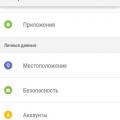 การรีเซ็ต Android เป็นการตั้งค่าจากโรงงาน - อัลกอริธึมการดำเนินการที่ถูกต้อง
การรีเซ็ต Android เป็นการตั้งค่าจากโรงงาน - อัลกอริธึมการดำเนินการที่ถูกต้อง ข้อผิดพลาด - ไม่สามารถติดตั้ง Windows บนดิสก์นี้ได้ สามารถติดตั้ง Windows 7 ได้
ข้อผิดพลาด - ไม่สามารถติดตั้ง Windows บนดิสก์นี้ได้ สามารถติดตั้ง Windows 7 ได้ มีระบบปฏิบัติการ Windows เวอร์ชันใดบ้าง
มีระบบปฏิบัติการ Windows เวอร์ชันใดบ้าง